Jak zobrazit a smazat historii procházení Hulu
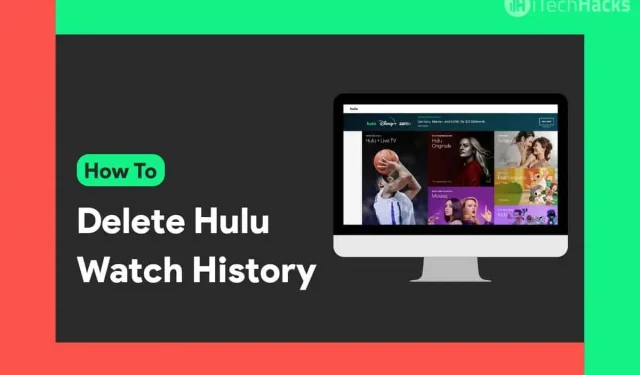
Hulu je populární web pro streamování médií, kde můžete sledovat své oblíbené filmy a televizní pořady. Verze aplikace tohoto webu je dostupná také pro chytré telefony a chytré televizory. Dodává se s několika užitečnými funkcemi. Jednou z takových užitečných funkcí je historie procházení. Když začnete sledovat film nebo seriál, přidá se do vaší historie sledování Hulu.
Všechny vaše pokroky jsou uloženy v této sekci. Odtud můžete pokračovat ve sledování filmu nebo televizního pořadu od místa, kde jste skončili. Mohou však nastat situace, kdy možná budete muset odebrat televizní pořad nebo film z historie sledování Hulu.
Zde se tedy dostáváme k metodám, které můžete použít k odstranění televizního pořadu nebo filmu z historie sledování Hulu.
Poznámka. Při spuštění níže uvedených metod nelze změny vrátit zpět. Než budete postupovat podle níže uvedených metod, musíte si být jisti, že odeberete televizní pořad nebo film z historie sledování Hulu.
Obsah:
- 1 Jak mohu spravovat svou historii procházení Hulu?
Jak spravovat historii procházení Hulu?
Existují dvě možnosti, jak vymazat historii Hulu:
1. Můžete odebrat konkrétní televizní pořad nebo film z historie sledování Hulu.
2. Můžete zcela odstranit všechny televizní pořady a filmy z historie sledování svého účtu Hulu.
Jak odeberu konkrétní televizní pořad nebo film z historie sledování Hulu?
Protože Hulu je k dispozici pro počítače, chytré telefony a chytré televizory, poskytli jsme metody pro všechna tato zařízení samostatně.
Vymazat historii procházení Hulu na PC:
Krok 1 – Spusťte webový prohlížeč na vašem PC.
Krok 2. Přihlaste se ke svému účtu Hulu a přejděte na Pokračovat ve sledování.
Krok 3. Umístěte ukazatel myši na miniaturu televizního pořadu nebo filmu, který chcete z této sekce odstranit.
Krok 4: Kliknutím na ikonu „X“ zahájíte odstranění konkrétního televizního pořadu nebo filmu z historie sledování Hulu.

Krok 5. Poté se na obrazovce objeví vyskakovací okno. Klepnutím na „OK“ potvrďte odstranění.
Vymazat historii procházení Hulu na chytrých telefonech:
Krok 1 Spusťte Hulu na svém smartphonu.
Krok 2. Přejděte do části „Pokračovat v procházení“.
Krok 3. Klikněte na tři tečky na miniatuře televizního pořadu nebo filmu, který chcete z této části odstranit.
Krok 4. Nyní klikněte na „Odebrat z historie procházení“ ve vyskakovacím okně, které se objeví na obrazovce.

Vymazat historii sledování Hulu na Smart TV:
Krok 1 Spusťte Hulu na vaší Smart TV.
Krok 2: Najděte a klikněte na miniaturu televizního pořadu nebo filmu a otevřete stránku s podrobnostmi.
Krok 3. Klikněte na „Movie Management“ nebo „Series Management“ v závislosti na jeho typu.
Krok 4. Klikněte na „Odebrat z historie sledování“ a poté kliknutím na „Potvrdit“ odeberte tento televizní pořad nebo film z historie sledování Hulu.

Jak úplně odstranit všechny televizní pořady a filmy z historie sledování vašeho účtu Hulu?
Krok 1: Spusťte Hulu na svém streamovacím zařízení a přihlaste se pomocí svého účtu Hulu.
Krok 2. Klikněte na ikonu svého profilu se svým jménem v pravém horním rohu obrazovky.
Krok 3. Klikněte na „Účet“ v rozevíracím seznamu, který se zobrazí na obrazovce.
Krok 4: Zde v části „Ochrana osobních údajů a nastavení“ najdete možnost „Práva na ochranu osobních údajů v Kalifornii“. Klikněte zde.

Krok 5. Načte se nová stránka. Zde zaškrtněte políčko „Historie procházení“, které najdete v části „Spravovat aktivitu“.
Krok 6. Nyní klikněte na možnost Vymazat vybrané, která je ve spodní části této sekce.
Krok 7. Na obrazovce se objeví vyskakovací okno. Kliknutím na „Vymazat“ zcela odstraníte všechny televizní pořady a filmy z historie sledování vašeho účtu Hulu.
Závěr:
Toto jsou metody a kroky, které musíte dodržovat, pokud chcete spravovat a smazat konkrétní televizní pořad nebo film nebo úplně odstranit všechny televizní pořady a filmy z historie sledování vašeho účtu Hulu. Pokud víte o nějakém lepším způsobu, jak spravovat svou historii procházení Hulu, nebo máte nějaké dotazy týkající se výše uvedených metod, dejte nám vědět v sekci komentářů níže.



Napsat komentář